信息图:制作更好视频所需的 50 个视频编辑技巧
已发表: 2018-05-22直接来自工作室,我们整理了这张包含 50 个实用视频编辑技巧的信息图,这些技巧将大大提高您的视频质量。
在这篇文章中,您将学习:
- 使用特定的预先规划技术来缩短项目时间
- 音频的关键组件
- 照明技巧以创建更具吸引力的视频
- 如何预算以获得更好的视频
- 和更多!
让我们潜入吧! 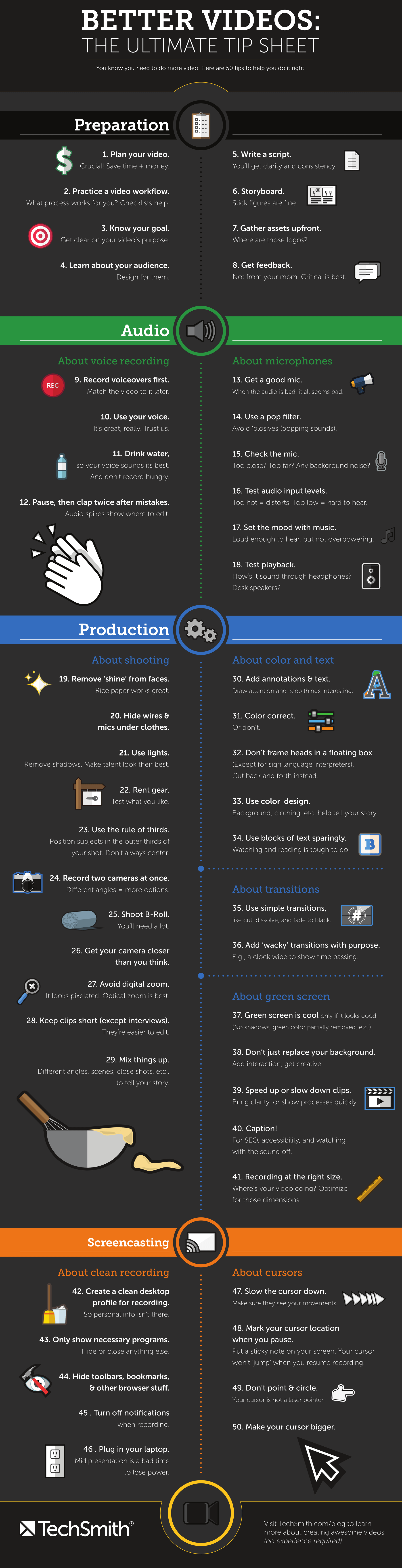
在您的网站上分享此信息图
阅读下面的整个帖子:
准备
如果你曾经粉刷过房子,你就会知道准备工作的至高无上的重要性。 它同样重要(如果不是更重要的话!)。 制作前准备是制作更好视频的关键过程。
1. 计划您的视频。 我们都知道规划对于任何项目都是必不可少的,但在视频方面,它可以带来十倍的回报。 花点时间确保你有你需要的东西。 您将节省时间、金钱并防止出现无数问题。
2. 练习视频工作流程。 什么过程适合你? 如果脚本使事情变得更顺利,那么将其作为工作流程的一部分。 使用清单来跟踪需要完成的工作,并帮助您保持正轨。 如果您不确定您的工作流程是什么,那也没关系。 谷歌一些常见的视频工作流程,或者只是自己尝试,直到你找到你的最佳状态。
3. 知道你的目标。 你制作视频的目的是什么? 无论您的目标是提高品牌知名度、让观众了解您的服务,还是分享您作为一个组织的身份,一旦您清楚规划流程的其他部分,就会更容易落实到位。
4. 了解你的听众。 他们是谁,他们的参照系是什么? 他们是内部员工、外部客户还是潜在客户? 你希望从他们那里得到什么反应或情感? 考虑一下您将在哪个平台上发布视频,因为这会影响观众观看、分享和接收视频的方式。 您可能想为 Facebook、YouTube 等制作不同版本的视频,并根据他们在每个平台上的心态调整您的消息传递。
5. 编写脚本。 只需打开相机并开始滚动(尤其是使用智能手机录制时)很容易。 但是,除非您进行严格的现场活动,否则您将需要一个脚本。 把它写下来的行为会鼓励你具体了解你想如何组织你的视频。 与后期制作相比,在纸上进行计划要容易得多(而且成本更低!)。 一旦你尝试了一个粗略的脚本,你可能会惊讶于你从这个过程中得到的清晰、一致性和意识。
6. 制作故事板。 别担心,不需要绘画技巧! 简笔画和基本形状(圆形、正方形)完全没问题。 与您的脚本一起,这可以帮助您规划视频的视觉方面。 与其在拍摄的那一刻猜测你需要哪种类型的镜头,不如提前勾勒出你需要什么。 弄清楚你需要哪些角度,哪些应该近或远,以及每个镜头中应该有哪些人或物。 这个视觉预创建步骤将为您节省无数小时的录制和编辑时间,并且您会对最终结果更加满意。 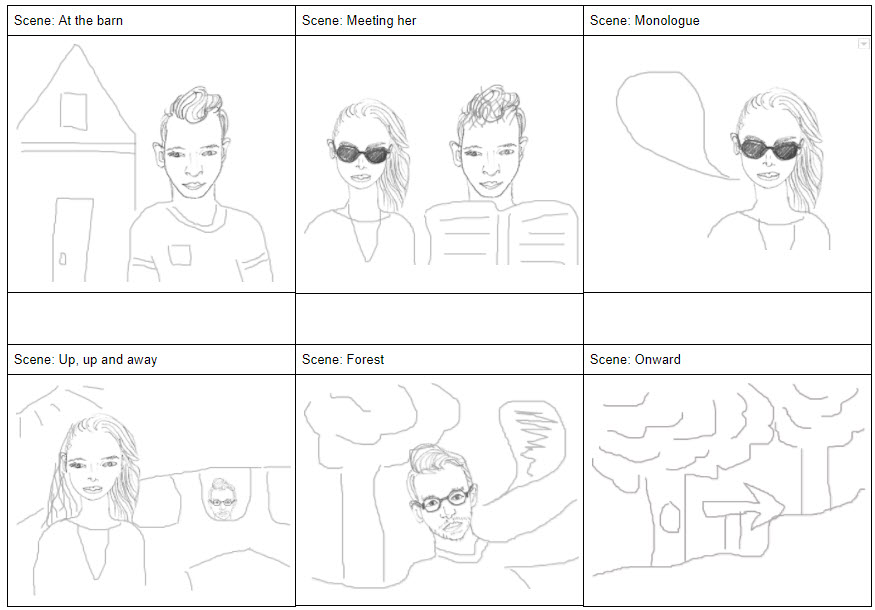
7.预先收集资产。 那些标志在哪里? 有你肯定需要的视觉效果或音乐吗? 如果您现在就收集资产,而不是在后期制作中忙着寻找它们,您的编辑过程会容易得多。
8. 获得关于你的剧本和故事板的反馈。 也不是来自你妈妈。 相反,您需要批判性的、建设性的评论,这将有助于确定您的故事情节/剧本或任何其他您最好尽早解决的问题。 这也是确保您保持品牌形象的好时机,使用任何关键的公司短语或标语,并避免您的客户或观众不想在视频中看到的任何内容。
声音的
视频可能已经杀死了广播明星,但不管你信不信,声音是视频价值的 50%。 无论您是使用旁白、音乐还是对话,它都是迄今为止制作更好视频的最重要的视频制作方面之一。 观众被糟糕的音频关闭比其他任何事情都多,所以不要吝啬。 花时间获得高质量的音频。
关于录音
9.对于没有人物的视频,先录制画外音。 然后,将视觉效果与音频的节奏相匹配。 这适用于截屏视频、PowerPoint 演示文稿、产品演示和多种类型的培训。
为什么这更容易? 因为音频文件不如视觉文件灵活。 您可以轻松地添加一些 b-roll 以延长部分,或删除剪辑以同步内容。 然而,改变叙述或对话时间要困难得多。 意识到你需要在某人的句子中间延长音频,或者以某种方式缩短他们的演讲是非常困难的、耗时的,最好避免。
10. 用你自己的声音来配音。 我们知道您认为这听起来很糟糕,但对其他人来说,您在视频中的声音听起来就像您本人一样。 你的声音听起来不错(甚至可能很棒!)。 最重要的是,它听起来独一无二。 使用您的声音不仅可以节省人才成本,还可以作为一个可识别的权威点。 如果你想成为你所在领域的专家,你真实的声音是建立你个人贡献的重要方式。 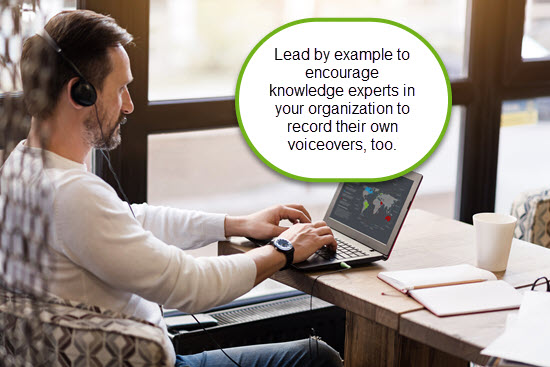
11.在录制画外音前几个小时,放下咖啡(也不要喝牛奶)! 跳过咖啡因和奶制品,只喝白开水。 这会放松你的声带,让你的声音听起来最好。 在录制过程中保持水分,以获得一致的音质。 并且请不要记录饥饿。 跳过甜甜圈——选择健康食品,这样您就不会在录制过程中出现糖分崩溃。
12.如果录音时出错,暂停,然后拍两下。 双拍手会在编辑时间线中留下视觉尖峰。 它们是错误所在位置的绝佳视觉提示,因此您可以稍后轻松返回并进行编辑。 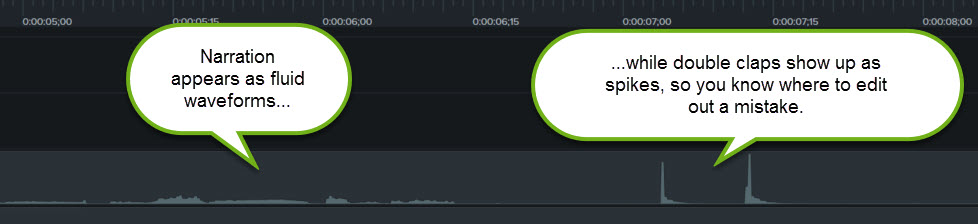
关于麦克风
13.投资一个好的麦克风。 USB 麦克风比机器内置的麦克风要好得多,而且价格实惠。 当您可以保持静止时,Shotgun 麦克风效果很好。 不要移动你的头,否则你会失去声音(还记得在雨中歌唱中的丽娜拉蒙特吗?),因为它们会拾取非常狭窄的区域; 不是从侧面看。 这些在吊杆麦克风上运行良好。 耳机麦克风是一个不错的选择,无线翻领也很好用。
无论你得到什么,确保你的麦克风让你在录音时能站起来。 易于握持或与麦克风支架一起使用的麦克风可让您站得更高,让您的肺部充满空气,发出您的声音,并获得开放而饱满的音质。
14. 在你的麦克风上使用弹出过滤器。 也称为“吐痰过滤器”,这个小盾可以软化爆破音,或在说话或唱歌时发出的爆音(如 T、D 和 P 辅音),否则最终会在您的录音中听起来令人讨厌的尖锐。 
15. 检查你的麦克风(然后再检查一次)。 这是您可以提前做的另一件事,以确保您获得至关重要的音频质量。 让你的定位恰到好处。 太靠近麦克风声音失真。 太远听起来空洞而遥远。 你和你的麦克风之间的拇指和手指的距离通常是好的,但要测试以确保。
聆听任何可能干扰的背景噪音。 荧光灯、HVAC 装置和其他电子设备是常见的违规者。 你不能消除所有的背景声音,但尽你所能(至少,不要在船坞附近或飞行路径下录制)。 众所周知,有些人会撤退到图书馆、壁橱或毯子下。 无论您能找到什么安静的地方,都比以后尝试消除噪音要好。
16. 录制时,测试音频输入电平,并在系统属性中调整它们。 确保您的音频没有“达到峰值”,这会从您的声音和波形的顶部剪掉。 这会使事情听起来“热”或失真和乱码,而且事后很难修复。 如果电平太低,则很难听到音频。 在你录制得太远之前修复它,你以后会感谢自己的。
17. 用音乐来调节心情,但要调低它。 良好的音乐布局融入故事,除非它是唯一的焦点。 你希望它足够响亮,但又不能压倒一切。 如有疑问,请跳过它。 例如,在大多数培训视频中根本没有必要(可能在介绍/结尾除外)。
18.完成后,测试播放。 在多个设备上听起来应该是一致的。 通过耳机听起来“热”吗? 在桌面扬声器上听起来如何? 了解您的听众以及他们通常会如何聆听,并针对这种体验进行优化。
生产
您在这一步中所做的事情是最难重新创建的。 这里有一些方法可以让您的时间计数避免重新拍摄,以获得更好的视频。
关于拍摄
19. 去除脸上的“光泽” 。 宣纸效果很好。 涂抹前额、脸颊和他们脸上任何你注意到的反射光的地方。 您将使人才看起来最好,并且可以更轻松地获得有效的照明。
20. 获得一些良好的照明(不允许使用老式荧光灯!)。 它将消除阴影并发挥您的才能。 三点柔和的灯光通常是最讨人喜欢的。 紧凑型荧光灯 (CFL) 也可以。 灯光是可以完全改变镜头情绪或感觉的神奇事物之一。 用能讲述故事的灯光定下基调。

21. 将麦克风线藏在衣服下面。 它看起来更优雅,更简洁。 这也适用于照明电线。 尽可能从你的镜头中消除它们。
22.预算不多? 租用装备。 您将能够测试并决定您喜欢什么。 使用不同的相机、品牌、副臂、镜头和其他设备来确定您以后是否要实际投资。 如果您只需要一次拍摄所需的专业设备,而且价格不高,租用也很棒。 提醒一句——只租你愿意学会正确使用的东西。 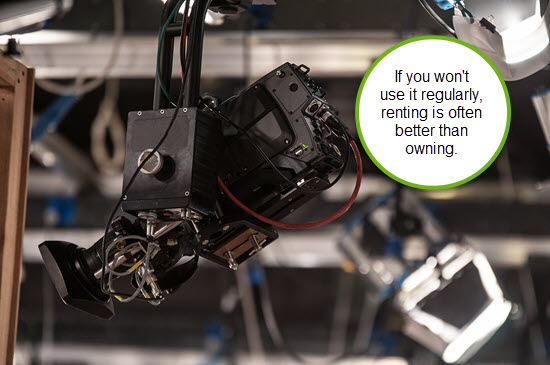
23.记住三分法则。 想象一下你的画面上有一个三段式的垂直网格,并将拍摄对象放置在镜头的外三分之一处。 不要总是把它们放在中间。 将您的主题放在外部三分之一处,或者至少在您的视频中放置各种位置,看起来更美观。

24.如果你有不止一台摄像机,一次录制两台摄像机。 这使您可以从不同角度混合和匹配镜头。 编辑时您将有更多选择,增加视觉趣味,感觉比仅一种视角更自然。 您不需要两个数码单反相机来执行此操作。 第一个角度使用“漂亮”的相机,第二个角度使用智能手机。
25. 拍摄大量的 b-roll 。 很容易忽略这一点,但这段额外的镜头对讲述你的故事大有帮助。 获取一些有助于设置场景、展示环境或文化的镜头,并描绘能够解释更多关于您的 a-roll(主要镜头)的辅助元素,甚至可以进行延时摄影。 你需要比你想象的更多的 B-roll,所以要有创意。 在拍摄主要的 A-roll 素材之前,您通常可以预先录制其中的大部分内容。
26 和 27. 让你的相机比你想象的更近。 专注于你的人才的脸,以获得更有趣的采访,或移动到你的镜头的其他元素。 一开始可能会感觉不舒服,但最终您会很高兴有多种镜头可供选择,以真正捕捉您的主题。 但是,请避免使用数码变焦——它看起来像素化,而且您不会对结果感到满意。 只需物理靠近,或使用光学变焦(调整镜头)。 
28 和 29. 保持剪辑短。 它们更易于管理和编辑。 面试是个例外。 你永远不知道你的受访者什么时候会说出那句令人惊叹的俏皮话,所以请保持镜头转动。 运动在视频中是必不可少的,所以要混合起来。 拍摄各种不同的角度、场景、近景、远景和B-roll,讲述你的故事。
关于颜色和文字
30. 在屏幕上添加注释和文本。 您可以这样做以引起人们对视频中某人所说的内容的注意、增强所传达的内容或添加全新的信息。 但是要小心,不要将文本放在不相关的音频之上。 观众一次只能处理这么多的信息流。 试图同时阅读文本和听口语可能会导致认知超负荷,从而分散你的故事情节。
31.有时你通过镜头看到的东西在胶片上看起来并不完全一样。 如果需要,在编辑期间进行颜色校正。 通常,您想让素材看起来尽可能自然。 例如,白平衡可以帮助抵消录制时的黄光。 有时,色彩增强可以帮助讲述您的故事(过去的场景是黑白的,或者科幻小说的绿色色调)。
32.在演示 PowerPoint 演示文稿时,不要将其置于浮动框(画中画)中。 相反,在演示幻灯片和演讲者之间来回切换。 您将以更好的方式向您的专家展示,捕捉他们的面部表情、手势,并提供更真实的体验。 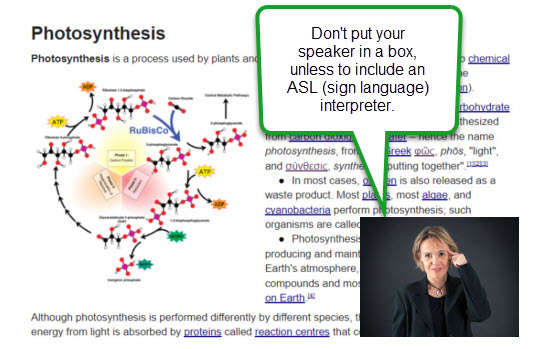
33. 在视频中使用颜色和设计作为口味。 使用不同的背景颜色、服装、字体和道具来帮助传达您的品牌、强调您的观点并讲述您的故事。
34.标注很好,但要谨慎使用文本块。 观看和阅读是很难做到的。 但是,如果做得好,文字可以使事情变得有趣并强调您的观点,从而更好地保留您的信息。
关于过渡
35 和 36. 选择简单的过渡,如剪切、溶解和淡入黑色。 大多数其他过渡通常最终看起来有点俗气。 明星湿巾? 请不。 如果您确实使用了“古怪”的过渡,请确保它们具有明确的视觉目的来支持您的视频故事情节。 例如,您可以使用时钟擦除来显示时间流逝。
关于绿屏
37.绿屏只有好看才酷。 它需要在屏幕上、在人才上进行适当的照明,而且很容易搞砸(流氓阴影、部分去除绿色、“浮头效果”等)。 这绝对会很有趣,但请确保您不是因为可以而这样做。 与视频的其他部分一样,请确保您以明确的目的使用此技术——它需要支持您的视频目标并帮助您表达观点。 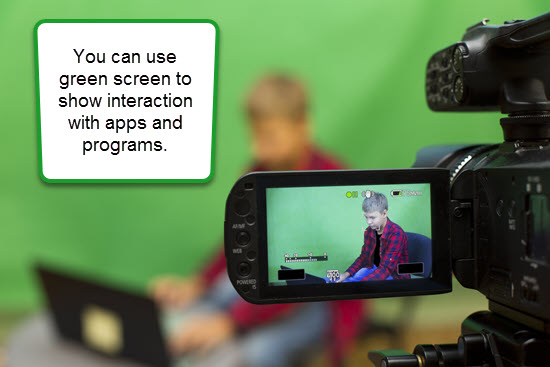
38. 不要只是替换你的背景。 寻找创造性的方式来使用绿屏——添加交互(指向或“捏”以产生使用超现实应用程序的错觉),做反色剪影,或与背景互动的其他方式。
39.加快或减慢剪辑。 使用这种技术来夸大时间或带来清晰度,或快速显示冗长的过程,或设置场景。 明智地使用它们可以极大地改变视频的动态。
40. 为您的视频添加字幕! 它们对于搜索引擎优化 (SEO) 尤其重要,因为像 Google 这样的搜索引擎只能读取与视频相关的可搜索文本(标题、描述、标签和字幕)。 字幕有助于找到您的视频,最重要的是,让它们提高可访问性,以便所有听力能力的人都可以访问您的视频。 也不要忘记,许多人更喜欢在关闭声音的情况下观看视频。 字幕使他们可以访问任何对话或旁白,以便他们可以按照您的预期方式从视频中获得最大收益。
41. 以合适的尺寸记录。 您的视频将在哪里托管? 查看时它的尺寸是多少? 提前检查这些尺寸,并针对该尺寸进行优化。 具体来说,确保您的记录尺寸与您的输出成正比。 如果您的最终视频将以 1280×720 的分辨率观看,请按比例以该尺寸或更大尺寸进行录制。
截屏
录制屏幕(包括智能手机)上的内容是制作教程、操作视频和展示流程工作流的好方法。 创建有关贵公司产品或服务的教程可以建立品牌知名度并建立客户信任。
关于干净录音
42. 为录制创建一个“干净的”桌面配置文件。
使用您的日常配置文件意味着您必须清理桌面图标、任何分散注意力的背景图像、关闭所有那些挥之不去的浏览器窗口……然后您必须在完成后再次将所有内容恢复为“正常”。 相反,创建一个仅用于录制的新桌面配置文件,因此不存在个人信息。 您将节省时间并使您的生活更轻松,特别是对于临时录制。
43 和 44.如果您使用自己的配置文件,请确保仅显示录制所需的程序。 隐藏或关闭桌面或 Dock 上的任何其他内容。 其他任何事情都会分散您的信息。 这适用于录制窗口中显示的任何内容。 隐藏工具栏、书签、URL 栏和其他使您的屏幕混乱的浏览器“东西” 。 最小化或关闭不需要的内容(之后可以将其还原到桌面)。
45.录制前关闭通知。 电子邮件、Twitter、Facebook 和其他应用程序都可能会在您的屏幕上在重要点中间弹出警报时破坏出色的录音。 在录制之前禁用它们(您也可以稍后再次启用它们……或不启用)。
46.我们推荐的另一件实用的事情是插上你的笔记本电脑。 演示过程中是失去动力的好时机,不仅因为它打断了您的思路,而且您还可能丢失您正在录制的视频的一部分(或全部)。 即使您认为自己有足够的果汁,也请从一开始就将其插入,以确保安全。
关于光标
47.如果你正在记录你的光标,请你帮观众一个忙,并在你的系统设置中放慢它。 一开始它可能看起来太慢了,但你最终会得到观众可以跟随的流畅、刻意的动作。 点击太快是让观众的眼睛呆滞并在教程视频中“迷失”的可靠方法。 以他们可以跟随的速度移动鼠标,您就可以更好地保持他们的参与,以获得更好的视频效果。
48. 暂停时标记光标位置。 在屏幕上贴一张便签,以准确标记停止录制时光标所在的位置。 当您准备好重新开始时,您可以将光标准确地放在您离开的地方。 这样,当您继续录制时,您的光标不会“跳跃”。 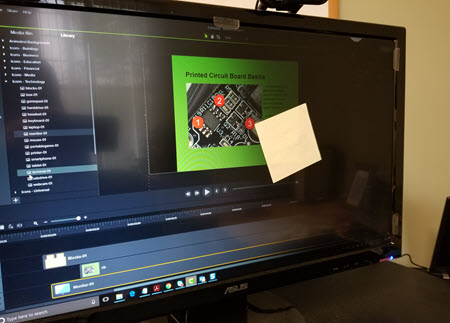
49.当你在屏幕上谈论某事时,不要用鼠标点和圈。 它不是激光笔,重复的动作不会很好地保持观众的参与度。
50. 让你的光标更大。 这对您来说可能看起来很奇怪,但是,这实际上对观众实际看到您的动作以及您点击的位置有很大帮助。 专业提示:某些屏幕捕获程序实际上也允许您在录制后更改光标大小。
想要更深入地了解我们介绍的一些技巧吗?
TechSmith Academy 是一个免费的在线学习平台,其课程可帮助您了解有关视频创作和视觉传达的更多信息。 我们提供有关脚本、故事板、灯光和声音基础知识、设置视频拍摄等方面的课程。 立即创建一个帐户并开始学习更多技巧和窍门,让您的视频大放异彩。 随时退订。
